大綱
失去從Mac垃圾桶還原刪除檔案的存取權限,因為檔案沒有進入垃圾桶就被立即刪除了!如何立即停止mac垃圾桶刪除檔案?冷靜下來,我們已經為您找到了解決方案。使用EaseUS Data Recovery Wizard for Mac還原意外刪除的檔案並立即關閉刪除,透過終端機指令將垃圾檔案夾還原正常狀態。
| 解決方法 | 疑難排解步驟 |
|---|---|
| 方法1:恢復意外刪除的檔案 | 下載EaseUS Data Recovery Wizard for Mac>選擇位置>掃描...完整步驟 |
| 方法2:立即停止垃圾桶刪除檔案 | 步驟1:啟動應用程式並前往終端機。 步驟2:在終端機中,輸入sudo rm -ri ~/.Trash並按下Return...完整步驟 |
問題:如何停止mac立即垃圾桶刪除項目
「升級到macOS High Sierra後,我的垃圾桶檔案夾會立即刪除檔案。將檔案拖到垃圾桶時會提示訊息『確定要刪除xx嗎?將立即刪除此項目,無法還原此動作。』似乎垃圾桶變得無法使用了,因為它不再儲存刪除的檔案。如何阻止Mac繞過垃圾桶並立即刪除項目?」
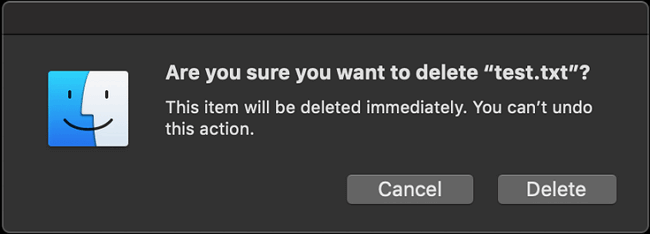
不用擔心。本篇文章涵蓋了您想知道的所有內容,阻止垃圾桶刪除檔案並還原遺失的資料。
為什麼Mac垃圾桶會立即刪除檔案,不保留刪除的檔案
基本上有兩個原因導致Mac立即刪除檔案而不將檔案保留在垃圾桶裡。
1. Mac上使用立即刪除功能
「立即刪除」是Mac使用者無需手動清空垃圾桶即可立即在Mac上刪除檔案或資料夾的方便功能。該功能略過了垃圾桶,就只是刪除檔案。有兩種方法可以存取和使用Mac的立即刪除功能:1). 快捷鍵:Option+Command+Delete;2). 檔案選單>即刪除...
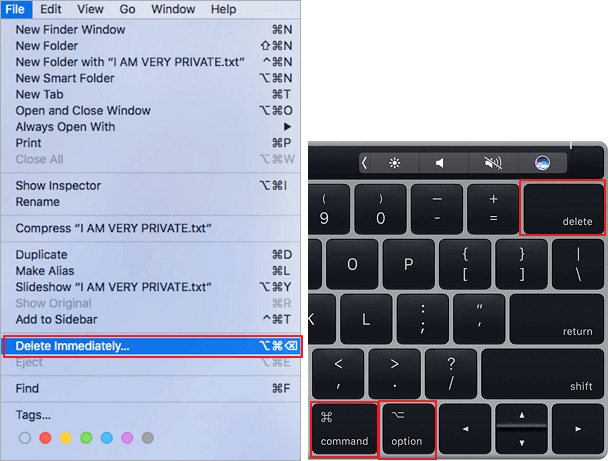
通過使用此功能,Mac使用者可以透過不經過垃圾桶立即刪除Mac檔案,這比將檔案刪除到垃圾桶並清空垃圾桶更快。
2. 垃圾檔案權限錯誤
根據一些官方的解釋,這是因為與垃圾桶相關的檔案權限不正常,使得OS X或macOS無法將新檔案寫入垃圾桶檔案夾或將要刪除的項目移到暫存位置。您必須了解這樣的問題,刪除的檔案或檔案夾將繞過垃圾桶並立即消失。
如何回復意外刪除的且不進入Mac垃圾桶的檔案
因為檔案會立即被刪除且沒有進入垃圾桶而無法快速在Mac垃圾桶存取刪除檔案,請不要擔心。您可以使用EaseUS Mac資料救援軟體,在Mac上輕鬆還原垃圾桶清空的檔案。
無論您的檔案由於檔案權限問題而立即從垃圾桶中刪除,或是您使用Finder檔案選單中的鍵盤快捷鍵「Option+Command+Delete」或「立即刪除」選項,EaseUS Data Recovery Wizard for Mac在這些情況下都可幫您立即掃描並找到丟失的檔案。
教學:如何還原垃圾桶或Finder中立即刪除的檔案
步驟1. 選擇您重要資料和檔案被刪除的位置,點擊「掃描」按鈕。

步驟2. 軟體將執行快速掃描和深度掃描,並盡可能找到所選磁區上更多的刪除的檔案。

步驟3. 掃描結果將顯示在左側面板,只需選擇檔案,然後點擊「立即恢復」按鈕即可救回。

如何阻止Mac垃圾桶立即刪除檔案
如果您的檔案在Mac上通過按Option+Command+Delete鍵或Mac選單的「立即刪除」選項立即被刪除,那麼要停止這種操作很簡單。下次需要刪除一些檔案時,請記得將檔案移動到垃圾桶,而不是使用快捷鍵。
如果刪除的檔案沒有進入Mac垃圾桶,而是由於檔案權限問題而立即刪除,終端機指令是解決問題的好方法。在輸入指令時需要非常小心,一個小錯誤可能會刪除其他無辜的檔案。
教學:如何使用終端機立即停止垃圾桶刪除檔案
步驟1:啟動應用程式並前往終端機。
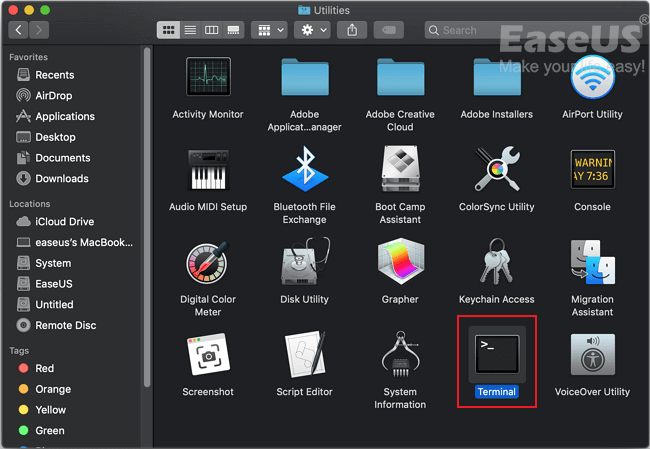
步驟2:在終端機中,輸入sudo rm -ri ~/.Trash 並按下Return鍵。
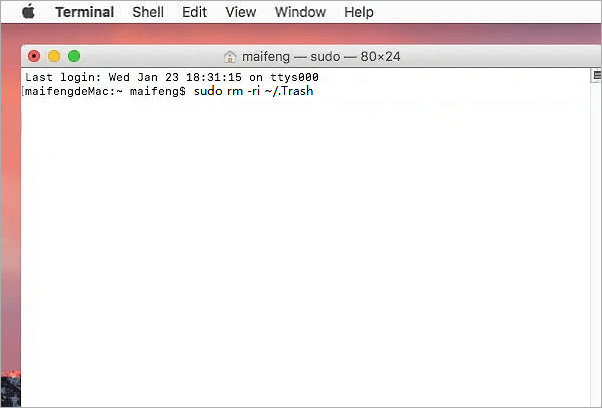
- 如果終端機提示並要求輸入您的帳戶密碼,請輸入並按Return鍵。
- 接下來,系統會提示您刪除.Trash檔案夾中的所有檔案及檔案夾,然後是.Trash檔案夾本身。輸入yes並在每行指令處按Return鍵。
步驟3:登出您的macOS或Mac OS X帳戶並重新登入。
在終端機中執行指令後,現在應該解決Mac上的「立即刪除」垃圾桶問題了,因為Mac將建立有正確權限的新.Trash檔案夾。
結語
本篇文章解釋了為什麼檔案被立即刪除,而不是保留在Mac垃圾桶。有兩個原因:Mac上使用快速存取「立即刪除」功能,或Mac垃圾桶檔案權限錯誤。
要解決此問題,您可以停止使用立即刪除快速存取,或執行上面介紹的終端機命令。對於在Mac上立即刪除的遺失檔案,EaseUS Data Recovery Wizard for Mac只需3個簡單步驟即可為您提供協助。
關於Mac垃圾桶刪除FAQ
有些人可能對Mac垃圾桶刪除或還原有更多疑問。如果您是這些Mac使用者之一,並且有與此處列出的類似或相同的問題,請查看答案並按照教學立即解決Mac問題:
1. 如何防止檔案在Mac上被立即刪除?
除了自主地刪除檔案外,備份是保護檔案/檔案夾被誤刪的最安全方法。使用時光機(Time Machine)或第三方Mac備份軟體在Mac上備份檔案可以無憂無風險。
2. 為什麼我的Mac垃圾會立即刪除檔案?
通常,如果您按Option+Command+Delete鍵或使用Finder選單中的「檔案」>「立即刪除」選項,Mac將不經過垃圾桶直接刪除檔案。避免此問題的最佳方法是停止使用存取權限。相反,當您100%確定不再需要這些檔案時,您應該將檔案拖到垃圾桶,然後在垃圾桶中清空檔案。
3. 如何阻止Mac垃圾桶清空?
Mac垃圾桶有著與Windows資源回收筒類似的功能,可以設定在30天後從垃圾桶中刪除項目。
如果您碰巧啟用了此功能,您可以到Finder>偏好設定>進階>取消勾選「30天後將項目從『垃圾桶』移除」。為防止您誤刪檔案,您還應該在Finder偏好設定中勾選「清空垃圾桶前顯示警告」。
4. 清空垃圾桶後如何還原刪除的檔案?
如果您在清空垃圾桶後碰巧丟失了檔案,您可以使用文中介紹的有效解決方法將清空的垃圾桶資料輕鬆還原到Mac中。EaseUS Data Recovery Wizard for Mac可以幫您輕鬆找回Mac垃圾桶中刪除的檔案,還可以復原清空的垃圾桶。
有關更多詳細資訊,您可以參考如何在Mac上清空垃圾桶後還原刪除的檔案以獲取幫助。
常見問題
- 1. 為什麼推薦您使用 EaseUS Data Recovery Wizard?
-
"Data Recovery Wizard 操作使用相當簡單、易懂,挖出來的檔案也可說是五花八門,凡儲存過必然留下痕跡,都有機會被掃描出來" —BenchLife
"針對電腦初學者所量身打造的資料救援工具,以簡化的使用者介面,搭配強大的救援功能,可幫助使用者快速將誤刪/誤格式化的檔案,一一救回。" —PCDIY!
"EaseUS Data Recovery Wizard 資料救援軟體的介面還算簡單不複雜,即便是電腦初學者也能夠輕鬆完成恢復。" —Coolaler 滄者極限
- 2. 為什麼不能免費恢復 2GB 大小的資料?
-
建議您檢查一下安裝的 EaseUS Data Recovery Wizard 是免費還是試用版,因為這兩個版本是有區別的。
試用版可預覽掃描找到的資料內容,但不能導出保存;而 免費 版可以免費恢復 2GB 大小的檔案。下載免費版完成後,默認可以免費恢復 500MB 大小檔案。如果您願意在社交媒體上分享產品給其他人就可以再額外獲得 1.5GB 大小的免費恢復額度。
- 3. 為什麼救回來的檔案無法開啟?
-
一個檔案在存儲裝置上分成兩部份儲存:目錄資訊(由檔案名稱、修改日期以及檔案大小資訊等組成)和檔案內容。
如果具有原始檔名和資料夾結構的檔案無法開啟,有可能是目錄資訊損毀。然而,在我們的軟體中仍可通過 RAW 資料救援方法恢復檔案內容。
- 4. 為什麼不建議將還原回來的資料保存到原始位置?
-
丟失的檔案的儲存結構將因為磁碟機上的任何變更而更改或損毀。如果將還原回來的資料儲存到原始位置,則原始資料結構以及資料內容將被覆蓋或損毀,從而導致資料永久遺失。因此,我們一般建議用戶將找回的資料導出儲存到其他裝置上。
- 5. 如何在購買軟體前檢查資料是否能救回?
-
免費 版讓用戶免費恢復 2GB 大小資料,您可以在購買前先試用並確認資料是否能被救回。
- 6. 掃描磁碟機需要多長時間?
-
這取決於電腦的效能和硬碟裡資料量大小。給您個參考值:在一般情況下,一個 1TB 大小的健康硬碟需要 10-12 小時完成掃描。
相關文章
-
Mac適用100%有用的 EaseUS Data Recovery Wizard 產品金鑰和軟體序號
![]() Agnes / 2025-12-31
Agnes / 2025-12-31 -
Mac 資料救援 | 如何在 Mac 上的 Photo Booth 復原圖片
![]() Agnes / 2025-03-31
Agnes / 2025-03-31
-
![]() Gina / 2025-03-31
Gina / 2025-03-31 -
在 Mac 上還原先前版本的 Excel 檔案 [附帶逐步教學]
![]() Ken / 2025-03-31
Ken / 2025-03-31